DOM
1 DOM 简介
1.1 什么是 DOM
文档对象模型(Document Object Model,简称 DOM),是 W3C 组织推荐的处理可扩展标记语言(HTML或者XML)的标准编程接口。
W3C 已经定义了一系列的 DOM 接口,通过这些 DOM 接口可以改变网页的内容、结构和样式。
1.2 DOM 树
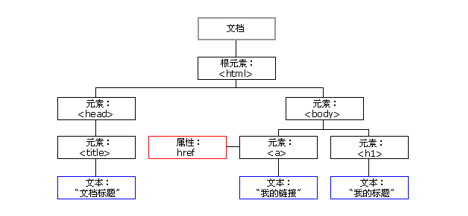
**文档:**一个页面就是一个文档,DOM 中使用 document 表示
**元素:**页面中的所有标签都是元素,DOM 中使用 element 表示
**节点:**网页中的所有内容都是节点(标签、属性、文本、注释等),DOM 中使用 node 表示
DOM 把以上内容都看做是对象
2 获取元素
2.1 如何获取页面元素
DOM在我们实际开发中主要用来操作元素。
我们如何来获取页面中的元素呢?
获取页面中的元素可以使用以下几种方式:
- 根据 ID 获取
- 根据标签名获取
- 通过 HTML5 新增的方法获取
- 特殊元素获取
2.2 根据 ID 获取
使用 getElementById() 方法可以获取带有 ID 的元素对象。
document.getElementById('id');
使用 console.dir() 可以打印我们获取的元素对象,更好的查看对象里面的属性和方法。
2.3 根据标签名获取
使用 getElementsByTagName() 方法可以返回带有指定标签名的对象的集合。
document.getElementsByTagName('标签名');
注意:
因为得到的是一个对象的集合,所以我们想要操作里面的元素就需要遍历。
得到元素对象是动态的
如果获取不到元素,则返回为空的伪数组(因为获取不到对象)
还可以获取某个元素(父元素)内部所有指定标签名的子元素.
element.getElementsByTagName('标签名');
注意:父元素必须是单个对象(必须指明是哪一个元素对象). 获取的时候不包括父元素自己。
2.4 通过 HTML5 新增的方法获取
1. document.getElementsByClassName(‘类名’);// 根据类名返回元素对象集合
2. document.querySelector('选择器'); // 根据指定选择器返回第一个元素对象
3. document.querySelectorAll('选择器'); // 根据指定选择器返回
注意:
querySelector 和 querySelectorAll里面的选择器需要加符号,比如:document.querySelector(‘#nav’);
2.5 获取特殊元素(body,html)
获取body元素
1. doucumnet.body // 返回body元素对象
获取html元素
1. document.documentElement // 返回html元素对象
3 事件基础
3.1 事件概述
JavaScript 使我们有能力创建动态页面,而事件是可以被 JavaScript 侦测到的行为。
简单理解: 触发— 响应机制。
网页中的每个元素都可以产生某些可以触发 JavaScript 的事件,例如,我们可以在用户点击某按钮时产生一个 事件,然后去执行某些操作。
3.2 事件三要素
- 事件源 (谁)
- 事件类型 (什么事件)
- 事件处理程序 (做啥)
3.3 案例:点击按钮弹出警示框
页面中有一个按钮,当鼠标点击按钮的时候,弹出“你好”警示框。
<button id="btn">按钮</button>
<script>
/* 1 事件源:事件触发对象 */
var btn = document.getElementById('btn');
/* 2时间类型 :怎样触发*/
/* 3 事件处理程序:通过一个函数赋值的方式来完成 */
btn.onclick = function () {
alert('你好');
}
</script>
3.4 执行事件的步骤
- 获取事件源
- 注册事件(绑定事件)
- 添加事件处理程序(采取函数赋值形式)
3.5 常见的鼠标事件
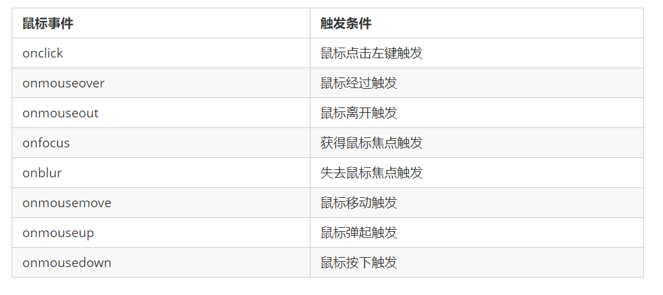
3.6 分析事件三要素
下拉菜单三要素
关闭广告三要素
4 操作元素
JavaScript 的 DOM 操作可以改变网页内容、结构和样式,我们可以利用 DOM 操作元素来改变元素里面的内容 、属性等。注意以下都是属性
4.1 改变元素内容
element.innerText
从起始位置到终止位置的内容, 但它去除 html 标签, 同时空格和换行也会去掉
element.innerHTML
起始位置到终止位置的全部内容,包括 html 标签,同时保留空格和换行
<div>111</div>
<p>
我是文字
<span>123</span>
</p>
<script>
var div = document.querySelector('div');
div.innerText='<strong>今天是:</strong>2019'; // 将strong标签以文本方式加载出来
// div.innerHTML='<strong>今天是:</strong>2019'; // 下面加载出来会加粗粗
var p = document.querySelector('p');
/* 去除空格和换行、标签 */
console.log(p.innerText);
/* 保留空格和换行、标签 */
console.log(p.innerHTML);
</script>
4.2 常用元素的属性操作
1. innerText、innerHTML 改变元素内容
2. src、href
3. id、alt、title
小案例:
<button id="ldh">刘德华</button>
<button id="zxy">张学友</button> <br>
<img src="images/ldh.jpg" alt="" title="刘德华">
<script>
var ldh = document.getElementById('ldh');
var zxy = document.getElementById('zxy');
var img = document.querySelector('img');
zxy.onclick = function () {
img.src = 'images/zxy.jpg';
img.title = '张学友';
}
ldh.onclick = function () {
img.src = 'images/ldh.jpg';
img.title = '刘德华';
}
</script>
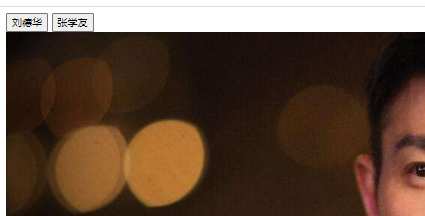
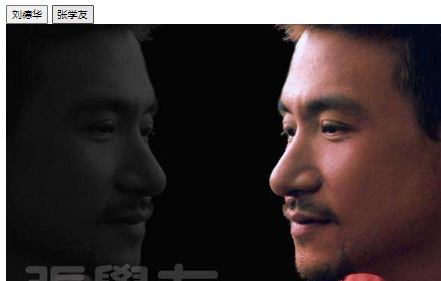
4.3 案例: 分时显示不同图片,显示不同问候语
根据不同时间,页面显示不同图片,同时显示不同的问候语。
如果上午时间打开页面,显示上午好,显示上午的图片。
如果下午时间打开页面,显示下午好,显示下午的图片。
如果晚上时间打开页面,显示晚上好,显示晚上的图片。
<img src="images/s.gif" alt="">
<div>上午好</div>
<script>
var img = document.querySelector('img');
var div = document.querySelector('div');
/* 得到当前小时数 */
var date = new Date();
var h = date.getHours();
if (h < 12) {
img.src = 'images/s.gif';
div.innerText = '上午好,好好写代码';
} else if (h < 18) {
img.src = 'images/x.gif';
div.innerText = '下午好,好好写代码';
}else{
img.src = 'images/w.gif';
div.innerText = '晚上好,好好写代码';
}
</script>
4.4 表单元素的属性操作
利用 DOM 可以操作如下表单元素的属性:
type、value、checked、selected、disabled
<button>按钮</button>
<input type="text" value="输入内容">
<script>
var btn = document.querySelector('button');
var input = document.querySelector('input');
btn.onclick = function () {
// input.value = '已输入'; //更改value值
// btn.disabled = true; //禁用表单
this.disabled = true; //同样意义:禁用表单 this指向事件函数的调用者
}
</script>
4.5 案例:仿京东显示密码
点击按钮将密码框切换为文本框,并可以查看密码明文。
<!DOCTYPE html>
<html lang="en">
<head>
<meta charset="UTF-8">
<meta http-equiv="X-UA-Compatible" content="IE=edge">
<meta name="viewport" content="width=device-width, initial-scale=1.0">
<title>Document</title>
<style>
.box {
position: relative;
width: 400px;
border-bottom: 1px solid #ccc;
margin: 100px auto;
}
.box input {
width: 370px;
height: 30px;
border: 0;
outline: none;
}
.box img {
position: absolute;
top: 2px;
right: 5px;
width: 24px;
}
</style>
</head>
<body>
<div class="box">
<label for="">
<img src="images/close.png" alt="">
</label>
<input type="password" name="" id="">
</div>
<script>
var img = document.querySelector('img');
var input = document.querySelector('input');
var flag = 0;
img.onclick = function () {
if (flag == 0) {
flag++;
input.type = 'text';
img.src = 'images/open.png';
} else {
flag = 0;
input.type = 'password';
img.src = 'images/close.png';
}
}
</script>
</body>
</html>
4.6 样式属性操作
我们可以通过 JS 修改元素的大小、颜色、位置等样式。
1. element.style 行内样式操作
2. element.className 类名样式操作
注意:
1.JS 里面的样式采取驼峰命名法 比如 fontSize、 backgroundColor
2.JS 修改 style 样式操作,产生的是行内样式,CSS 权重比较高
注意:
- 如果样式修改较多,可以采取操作类名方式更改元素样式。
- class因为是个保留字,因此使用className来操作元素类名属性
- className 会直接更改元素的类名,会覆盖原先的类名。
<!DOCTYPE html>
<html lang="en">
<head>
<meta charset="UTF-8">
<meta http-equiv="X-UA-Compatible" content="IE=edge">
<meta name="viewport" content="width=device-width, initial-scale=1.0">
<title>Document</title>
<style>
div {
width: 100px;
height: 100px;
background-color: pink;
}
</style>
</head>
<body>
<div></div>
<script>
var div = document.querySelector('div');
div.onclick = function () {
this.style.backgroundColor = 'purple';
this.style.width= '200px';
}
</script>
</body>
</html>
<!DOCTYPE html>
<html lang="en">
<head>
<meta charset="UTF-8">
<meta http-equiv="X-UA-Compatible" content="IE=edge">
<meta name="viewport" content="width=device-width, initial-scale=1.0">
<title>Document</title>
<style>
div {
width: 100px;
height: 100px;
background-color: pink;
}
.change {
background-color: purple;
color: #fff;
font-size: 25px;
margin-top: 100px;
}
</style>
</head>
<body>
<div class="first">文本</div>
<script>
// 1.如果样式简单或者功能简单的情况下,使用element.style获得修改元素样式
var test = document.querySelector('div');
test.onclick = function () {
// this.style.backgroundColor = 'purple';
// this.style.color = '#fff';
// this.style.fontSize = '25px';
this.className = 'change'; //类名样式操作
}
</script>
</body>
</html>
4.7 案例: 淘宝点击关闭二维码
当鼠标点击二维码关闭按钮的时候,则关闭整个二维码。
<!DOCTYPE html>
<html lang="en">
<head>
<meta charset="UTF-8">
<meta http-equiv="X-UA-Compatible" content="IE=edge">
<meta name="viewport" content="width=device-width, initial-scale=1.0">
<title>Document</title>
<style>
.box {
position: relative;
width: 74px;
height: 88px;
border: 1px solid #ccc;
margin: 100px auto;
font-size: 12px;
text-align: center;
color: #f40;
/* display: block; */
}
.box img {
width: 60px;
margin-top: 5px;








 本文详细介绍了DOM(文档对象模型)的基础知识,包括DOM简介、元素获取、事件基础以及元素和节点的操作。内容涵盖如何根据ID、标签名获取元素,事件的触发和响应机制,以及如何改变元素内容、样式和属性。此外,还讨论了节点的创建、添加、删除、复制等操作,重点强调了DOM在网页动态效果和交互中的重要性。
本文详细介绍了DOM(文档对象模型)的基础知识,包括DOM简介、元素获取、事件基础以及元素和节点的操作。内容涵盖如何根据ID、标签名获取元素,事件的触发和响应机制,以及如何改变元素内容、样式和属性。此外,还讨论了节点的创建、添加、删除、复制等操作,重点强调了DOM在网页动态效果和交互中的重要性。
 最低0.47元/天 解锁文章
最低0.47元/天 解锁文章















 2400
2400











 被折叠的 条评论
为什么被折叠?
被折叠的 条评论
为什么被折叠?








